第一步 收集并下载xp的安全补丁
在微软里一个一个下载?不但麻烦,而且还会遗漏,我们用个能批量下载所有补丁的软件Windows Updates Downloader 点击下载。该软件需要Microsoft .NET Framework 2.0支持点击下载。
安装Windows Updates Downloader后我们需要做的是先去它的主页下载最新的补丁信息文件(如图1),因为微软几乎每月都要更新系统补丁,所以每月的补丁信息都不同。这里作者提供了xp简体中文版的到07年5月的补丁信息文件点击下载

图1 对于xp简体中文版我们应该下载的是这个信息文件(点击可放大)
下载到信息文件后 双击它就能把信息导入Windows Updates Downloader了。
导入补丁信息后 我们运行Windows Updates Downloader。我们需要下载的是 critical updates (安全更新补丁)如果你的xp原始版本是sp1 还必须下载 service pack 2

图2 下载文件列表(点击可放大)
勾选需要下载的文件 然后按download就可以下载了。
第二步 将补丁集成到xp安装文件中
我们插入xp安装光盘,进入光盘根目录,选择里边的所有文件和文件夹,然后把他们复制到硬盘中某个目录下。例子中复制到了 E:\setup目录下 如图3
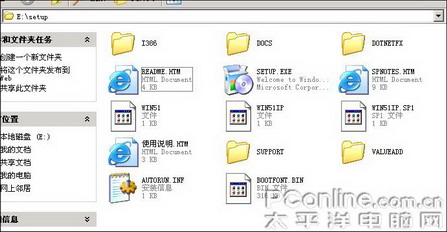
图3 将xp安装文件复制到硬盘
当然你也可以不复制到硬盘中 我们把它复制到硬盘的目的是加快速度防止出错
集成补丁需要用到的软件是nLite 点击下载 同样的他也需要Microsoft .NET Framework 2.0支持 点击下载
下载并安装后运行 在程序第一页面中选择语言为simplified chinese就可将软件界面变成简体中文
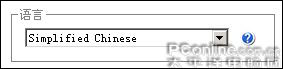
图4选择语言为简体中文
接着按前进按钮 选择windows安装文件所在位置 点击浏览 把目标指向xp安装文件夹 指向正确的话过一会而 nLite就会给出原始安装文件版本 我们需要查看的是原始安装文件的service pack 例子中xp原始安装文件为service pack 1 (如图5)代表集成了xp sp1 因为xp的service pack最高是service pack 2 所以我们一会儿会在安装文件中集成sp2 。如果你的已经集成了sp2 那么就不必再集成了。
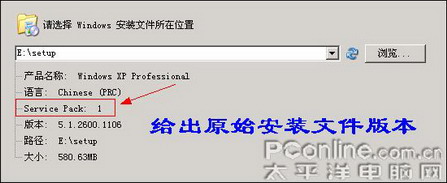
图5 查看原始安装文件版本
接着按前进按钮 导入预设 由于我们是第一次使用没有创建默认配置 所以我们直接选前进
接下来到了任务选项 根据情况只有选择 有个是必选的修补程序和升级整合包。如果你的原始文件集成的还是sp1 那么还必需选择service pack

图6 任务选项
前进后来到整合service pack的界面 我们选择xp service pack 2点击下载后就自动开始了整合过程 (原始安装文件已经是service pack2的跳过)

图7 正在整合service pack 2
整合完毕可以看到版本的变化接着按前进按钮来到整合安全补丁的页面 我们把刚刚用Windows Updates Downloader 下载回来的安全补丁全部添加进来。有个快捷的添加方法 就是打开 下载回来的安全补丁的目录 全选后直接拖动到nLite界面后释放 这样就批量添加进来了

图8 把安装补丁添加入待整合目录(点击可放大)
接着按前进按钮 来到整合驱动界面 nLite 只支持原始驱动 不支持打包的直接安装的驱动
接着来到简化xp组件的界面 未免造成麻烦 建议只移除多于的语言 其它的不推荐精简 确实要移除请勿移除红色字体的组件 红色字体为系统重要组件
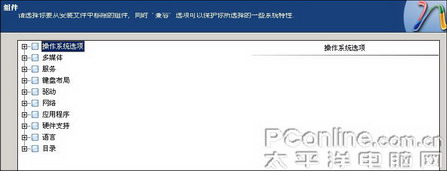
图9 简化xp组件(点击可放大)
接着来到无人值守安装选择界面 这里我们可以根据各自的需要来进行相应的设置 这些设置将是将来你用这张新作光盘无人值守自动安装的xp的默认设置。该设置不会影响手动安装的xp设置。
如果你不明白相关的选项 可以点击旁边的问号 里边有详细的解释说明

图10 无人值守安装选项
接下来来到其它的一些安装选项 没有特别的需求 直接跳过就可以了
接着来到优化调整界面 这里我们可以设置一些以前安装完系统后用优化大师呀 超级兔子之列优化软件进行的一些优化动作 使得该xp已安装完毕已经进行了这些优化
还可以关闭一些不需要的服务
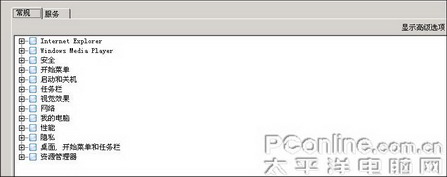
图11 进行优化调整(点击可放大)
接下来开始进行整合了
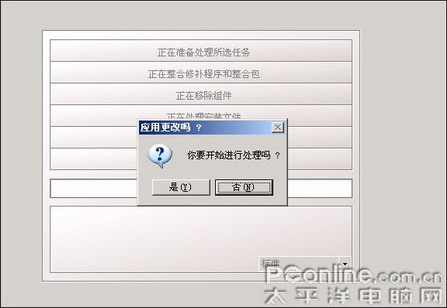
图12 开始整合补丁(点击可放大)
整合完毕开始刻录光盘 在创建之前我们先点击资源管理器 把一些常用的软件安装程序比如杀毒软件呀,压缩解压,播放器等软件拷贝到安装文件所在目录下以便一起打包在光盘镜像中方便以后安装 需要注意的是 添加的软件加xp安装文件的总容量不可超过你刻录光盘的最大容量 添加完毕我们直接选择刻录光盘就可以了 还可以选择创建光盘iso镜像 已作备份 以后直接刻录生成的iso镜像文件就可以了
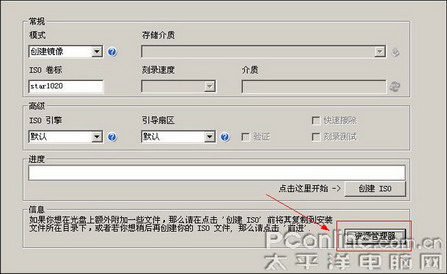
图13 添加常用软件
| Word教程网 | Excel教程网 | Dreamweaver教程网 | Fireworks教程网 | PPT教程网 | FLASH教程网 | PS教程网 |
| HTML教程网 | DIV CSS教程网 | FLASH AS教程网 | ACCESS教程网 | SQL SERVER教程网 | C语言教程网 | JAVASCRIPT教程网 |
| ASP教程网 | ASP.NET教程网 | CorelDraw教程网 |
 QQ:2693987339(点击联系)购买教程光盘
QQ:2693987339(点击联系)购买教程光盘